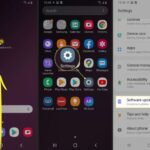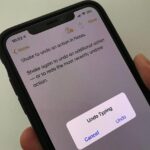VI Text Editor, alat yang familiar bagi para pengguna Linux, telah menjadi bagian integral dari sistem operasi ini selama bertahun-tahun. Kepopulerannya tak lekang oleh waktu, bahkan di tengah hadirnya berbagai editor teks modern. VI, yang dikenal karena fleksibilitas dan kemampuannya dalam mengedit teks dengan cepat, menawarkan pengalaman yang unik bagi para penggunanya. Dari sejarah panjangnya hingga fitur-fitur unggulannya, VI Text Editor tetap menjadi pilihan favorit bagi para pengembang, administrator sistem, dan pengguna Linux yang berpengalaman.
Artikel ini akan menjelajahi dunia VI Text Editor, membahas sejarah singkatnya, alasan popularitasnya, dan membandingkannya dengan editor teks lain seperti Nano, Vim, dan Emacs. Kita akan mempelajari fitur-fitur utamanya, cara menggunakannya dengan efektif, dan mengungkap tips dan trik untuk memaksimalkan potensi VI Text Editor dalam berbagai skenario.
Pengenalan VI Text Editor
VI Text Editor adalah editor teks baris perintah yang sangat populer di sistem operasi Unix dan Linux. VI dikenal karena kemampuannya yang kuat dan fleksibilitas, menjadikannya pilihan yang disukai oleh banyak administrator sistem, programmer, dan pengguna tingkat lanjut.
Sejarah Singkat VI Text Editor
VI Text Editor pertama kali dikembangkan oleh Bill Joy pada tahun 1976 untuk sistem operasi Unix. VI adalah editor teks yang berbasis mode, yang berarti bahwa pengguna harus beralih antara mode berbeda untuk melakukan tugas yang berbeda. Misalnya, untuk memasukkan teks, pengguna harus berada dalam mode “insert”, dan untuk mengedit teks, pengguna harus berada dalam mode “command”.
Popularitas VI Text Editor
Meskipun ada banyak editor teks modern yang tersedia, VI Text Editor masih populer hingga saat ini karena beberapa alasan.
- Tersedia di hampir semua sistem Unix dan Linux: VI Text Editor merupakan bagian integral dari sistem operasi Unix dan Linux, sehingga tersedia di hampir semua sistem tanpa perlu instalasi tambahan.
- Sangat efisien dan cepat: VI Text Editor dirancang untuk menjadi efisien dan cepat, terutama pada sistem dengan sumber daya terbatas. VI dapat menangani file teks besar dengan mudah, dan navigasinya sangat cepat.
- Fleksibilitas yang tinggi: VI Text Editor menawarkan fleksibilitas yang tinggi dengan berbagai fitur dan konfigurasi. Pengguna dapat menyesuaikan VI sesuai kebutuhan mereka dengan menggunakan skrip dan makro.
- Banyaknya sumber daya online: Karena popularitasnya yang tinggi, tersedia banyak sumber daya online seperti tutorial, panduan, dan forum untuk membantu pengguna mempelajari dan menggunakan VI Text Editor.
- Pilihan yang baik untuk pembelajaran: Mempelajari VI Text Editor dapat membantu pengguna memahami konsep dasar editor teks dan baris perintah, yang bermanfaat untuk menggunakan editor teks lainnya.
Perbandingan VI Text Editor dengan Editor Teks Lainnya
Berikut adalah tabel perbandingan VI Text Editor dengan editor teks lainnya seperti Nano, Vim, dan Emacs:
| Fitur | VI | Nano | Vim | Emacs |
|---|---|---|---|---|
| Antarmuka | Baris perintah | Baris perintah | Baris perintah | GUI dan baris perintah |
| Kemudahan Penggunaan | Sulit untuk pemula | Mudah digunakan | Lebih mudah daripada VI | Sulit untuk pemula |
| Fleksibilitas | Tinggi | Rendah | Sangat tinggi | Sangat tinggi |
| Fitur | Dasar | Dasar | Banyak fitur | Banyak fitur |
| Popularitas | Tinggi | Sedang | Tinggi | Tinggi |
Fitur Utama VI Text Editor
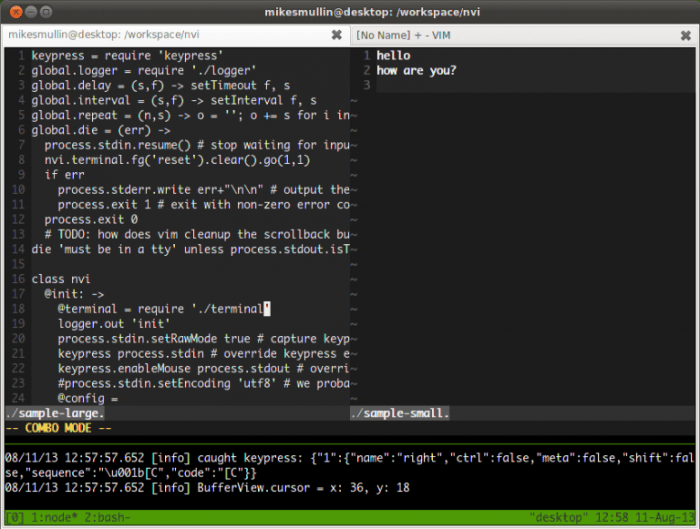
VI Text Editor adalah editor teks berbasis baris perintah yang kuat dan serbaguna yang telah digunakan secara luas oleh para programmer dan administrator sistem selama bertahun-tahun. VI menawarkan berbagai fitur yang membuatnya menjadi pilihan populer untuk pengeditan teks tingkat lanjut, terutama dalam lingkungan Linux dan Unix.
Mode Insert dan Mode Command
VI Text Editor bekerja dalam dua mode utama: mode insert dan mode command. Mode insert memungkinkan pengguna untuk memasukkan teks, sementara mode command digunakan untuk menjalankan perintah untuk memanipulasi teks.
- Mode Insert: Untuk memasuki mode insert, tekan tombol “i” pada keyboard. Dalam mode insert, setiap karakter yang diketik akan dimasukkan ke dalam teks. Untuk keluar dari mode insert dan kembali ke mode command, tekan tombol “Esc”.
- Mode Command: Mode command adalah mode default di VI. Dalam mode command, Anda dapat menggunakan berbagai perintah untuk memanipulasi teks, seperti memindahkan kursor, menghapus teks, mencari dan mengganti teks, dan menyimpan file. Misalnya, untuk menghapus baris saat ini, Anda dapat menggunakan perintah “dd”.
Navigasi Teks
VI menyediakan berbagai cara untuk menavigasi teks dengan mudah. Anda dapat menggunakan tombol panah untuk memindahkan kursor secara satu karakter, atau menggunakan tombol “h” untuk kiri, “j” untuk bawah, “k” untuk atas, dan “l” untuk kanan. Untuk memindahkan kursor ke awal baris, tekan “0” (nol), dan untuk akhir baris, tekan “$”.
Pencarian dan Penggantian Teks
VI menyediakan fitur pencarian dan penggantian teks yang kuat. Untuk mencari teks, tekan “/”. Ketik teks yang ingin dicari dan tekan “Enter”. Untuk mengganti teks, gunakan perintah “s”. Misalnya, untuk mengganti semua kejadian “kata” dengan “frasa”, Anda dapat menggunakan perintah “:%s/kata/frasa/g”.
Menyimpan dan Keluar
Untuk menyimpan file di VI, tekan “:w”. Untuk menyimpan file dan keluar dari VI, tekan “:wq”. Untuk keluar dari VI tanpa menyimpan, tekan “:q!”.
Macro
VI mendukung penggunaan macro, yang memungkinkan Anda untuk merekam serangkaian perintah dan menjalankannya kembali dengan mudah. Ini sangat berguna untuk tugas pengeditan berulang. Untuk merekam macro, tekan “q” diikuti dengan huruf untuk menamai macro. Setelah merekam perintah, tekan “q” lagi untuk keluar dari mode perekaman. Untuk menjalankan macro, tekan “@” diikuti dengan huruf nama macro.
Navigasi dan Editing: Vi Text Editor
VI text editor adalah alat yang kuat untuk mengedit teks di lingkungan Linux. Setelah Anda memahami dasar-dasar VI, Anda dapat dengan mudah bernavigasi di antara baris dan kolom teks, serta melakukan berbagai operasi editing, seperti menghapus, menyalin, dan menempel teks.
Navigasi di VI Text Editor
VI text editor memiliki berbagai tombol navigasi yang memungkinkan Anda untuk berpindah antar baris dan kolom dengan cepat dan efisien. Tombol-tombol ini merupakan bagian penting dari alur kerja VI, memungkinkan Anda untuk mengedit teks dengan mudah dan tepat.
- Tombol panah: Gunakan tombol panah atas, bawah, kiri, dan kanan untuk berpindah antar karakter dan baris.
- h, j, k, l: Tombol h, j, k, dan l merupakan alternatif yang lebih efisien untuk tombol panah. Tombol h untuk kiri, j untuk bawah, k untuk atas, dan l untuk kanan.
- 0 (nol): Pindahkan kursor ke awal baris.
- $: Pindahkan kursor ke akhir baris.
- G: Pindahkan kursor ke baris tertentu. Misalnya, “10G” akan memindahkan kursor ke baris ke-10.
- gg: Pindahkan kursor ke baris pertama.
- nG: Pindahkan kursor ke baris ke-n. Misalnya, “5G” akan memindahkan kursor ke baris ke-5.
Editing Teks di VI Text Editor
VI text editor menawarkan berbagai perintah editing yang memungkinkan Anda untuk memanipulasi teks dengan mudah dan efisien. Berikut adalah beberapa perintah editing dasar yang perlu Anda ketahui:
| Perintah | Fungsi |
|---|---|
| i | Masuk ke mode penyisipan sebelum kursor. |
| a | Masuk ke mode penyisipan setelah kursor. |
| o | Membuat baris baru di bawah baris saat ini dan masuk ke mode penyisipan. |
| O | Membuat baris baru di atas baris saat ini dan masuk ke mode penyisipan. |
| x | Menghapus karakter di bawah kursor. |
| dw | Menghapus kata di bawah kursor. |
| dd | Menghapus baris saat ini. |
| yy | Menyalin baris saat ini. |
| p | Menempel teks yang disalin atau dipotong. |
Contoh Penggunaan Perintah Editing
Berikut adalah contoh penggunaan perintah dd, yy, dan p untuk menghapus, menyalin, dan menempel teks:
- Menghapus baris:
- Pindahkan kursor ke baris yang ingin Anda hapus.
- Ketik
dddan tekan Enter.
- Menyalin baris:
- Pindahkan kursor ke baris yang ingin Anda salin.
- Ketik
yydan tekan Enter.
- Menempel baris:
- Pindahkan kursor ke tempat Anda ingin menempelkan baris yang disalin.
- Ketik
pdan tekan Enter.
Penggunaan VI Text Editor dalam Skrip Shell
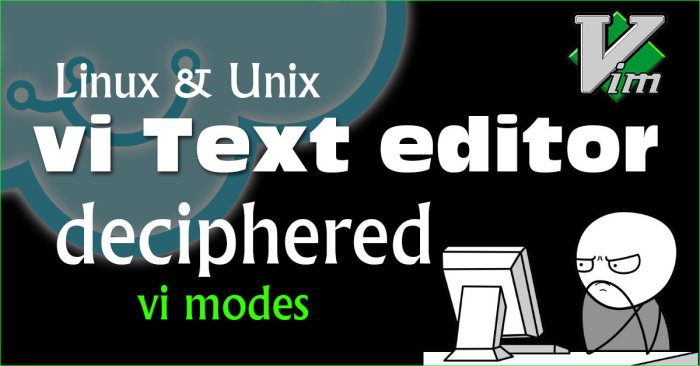
VI text editor adalah alat yang kuat dan serbaguna yang digunakan secara luas dalam sistem operasi berbasis Unix, termasuk Linux dan macOS. VI editor dikenal dengan kemampuannya untuk mengedit teks secara efisien, bahkan dalam lingkungan yang terbatas seperti terminal. Selain mengedit file teks biasa, VI editor juga dapat digunakan untuk menulis dan mengedit skrip shell, yang memungkinkan pengguna untuk mengotomatiskan tugas-tugas sistem dan menjalankan perintah dengan mudah.
Menulis dan Mengedit Skrip Shell dengan VI Text Editor
Menulis dan mengedit skrip shell dengan VI editor sangat mudah. Berikut adalah langkah-langkahnya:
- Buka VI editor dengan perintah
vi [nama_file]. Jika file belum ada, VI editor akan membuat file baru dengan nama yang ditentukan. - Tulis skrip shell Anda di VI editor. Anda dapat menggunakan berbagai perintah dan fungsi shell seperti
echo,ls,cd, dan lainnya. - Simpan skrip shell Anda dengan menekan tombol
:wdan tekan Enter. - Keluar dari VI editor dengan menekan tombol
:qdan tekan Enter.
Contoh Skrip Shell Sederhana
Berikut adalah contoh skrip shell sederhana yang ditulis dengan VI editor:
#!/bin/bash
# Skrip ini akan menampilkan pesan "Hello World!" ke layar.
echo "Hello World!"
Skrip ini dimulai dengan baris #!/bin/bash, yang menandakan bahwa skrip ini akan dijalankan oleh interpreter shell Bash. Baris berikutnya adalah komentar yang menjelaskan fungsi skrip. Baris terakhir berisi perintah echo "Hello World!" yang akan menampilkan pesan “Hello World!” ke layar.
VI Text Editor yang Umum Digunakan dalam Skrip Shell
| Nama | Deskripsi |
|---|---|
| VI | Editor teks standar yang tersedia di sebagian besar sistem operasi berbasis Unix. |
| Vim | Versi VI yang ditingkatkan dengan fitur tambahan, seperti dukungan warna, penyorotan sintaks, dan autocompletion. |
| Nano | Editor teks sederhana yang mudah digunakan dan ideal untuk pemula. |
Tips dan Trik VI Text Editor
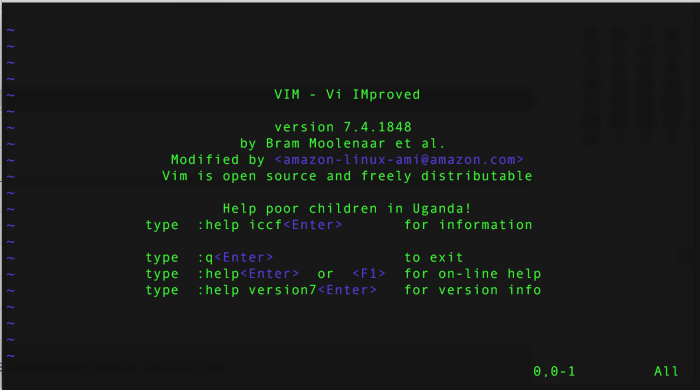
VI Text Editor, yang terkenal dengan fleksibilitas dan kemampuannya yang kuat, seringkali menjadi pilihan utama bagi para pengembang dan administrator sistem. Untuk memaksimalkan efisiensi dan produktivitas saat menggunakan VI, ada beberapa tips dan trik yang dapat diterapkan.
Navigasi Teks dengan Cepat
VI menawarkan berbagai perintah navigasi yang membantu Anda berpindah dengan cepat di dalam file teks. Berikut beberapa tips untuk mempermudah navigasi:
- Gunakan perintah “h”, “j”, “k”, dan “l” untuk bergerak satu karakter ke kiri, bawah, atas, dan kanan.
- Tekan “w” untuk berpindah ke awal kata berikutnya, dan “b” untuk berpindah ke awal kata sebelumnya.
- Gunakan “0” untuk berpindah ke awal baris, dan “$” untuk berpindah ke akhir baris.
- Tekan “G” untuk berpindah ke akhir file, dan “gg” untuk berpindah ke awal file.
Fitur Pencarian dan Penggantian Teks
VI menyediakan fitur pencarian dan penggantian teks yang ampuh. Anda dapat menemukan dan mengganti teks dengan cepat dan efisien. Berikut cara menggunakan fitur ini:
- Tekan “/pattern“ untuk mencari pola teks pattern. Tekan “n” untuk menemukan pola berikutnya.
- Gunakan “:s/pattern/replacement/” untuk mengganti pola pattern dengan replacement pada baris saat ini.
- Gunakan “:s/pattern/replacement/g” untuk mengganti semua pola pattern dengan replacement di seluruh file.
Memanfaatkan Macro untuk Otomasi
Macro di VI memungkinkan Anda untuk merekam serangkaian perintah dan menjalankannya kembali secara berulang. Hal ini sangat berguna untuk mengotomatisasi tugas yang berulang.
- Tekan “q” diikuti dengan huruf (misalnya, “qa”) untuk memulai merekam macro.
- Masukan perintah-perintah yang ingin direkam.
- Tekan “q” untuk berhenti merekam.
- Jalankan macro dengan menekan “@” diikuti dengan huruf yang digunakan saat merekam. (misalnya, “@a”)
Mengatur Lingkungan Kerja
VI menawarkan opsi konfigurasi yang memungkinkan Anda menyesuaikan lingkungan kerja sesuai kebutuhan.
- Buat file .vimrc di direktori home Anda untuk menyimpan pengaturan VI.
- Tambahkan perintah seperti “set number” untuk menampilkan nomor baris, “set hlsearch” untuk menyoroti teks yang dicari, atau “set showmode” untuk menampilkan mode saat ini.
Memperluas Fungsi VI
VI dapat diperluas dengan plugin dan skrip. Plugin menyediakan fungsi tambahan dan memperluas kemampuan VI.
- Gunakan plugin manager seperti Vundle atau Pathogen untuk menginstal dan mengelola plugin.
- Cari plugin yang sesuai dengan kebutuhan Anda di repositori seperti Vim Awesome.
Kesimpulan Akhir
VI Text Editor, dengan sejarah panjangnya, fitur-fitur canggih, dan kemampuannya dalam mengedit teks dengan cepat, tetap menjadi pilihan favorit bagi para pengguna Linux yang berpengalaman. Memahami dasar-dasar VI dan memanfaatkan fitur-fiturnya secara maksimal dapat meningkatkan efisiensi kerja Anda dalam mengedit teks, menulis skrip shell, dan berbagai tugas lainnya. Dengan latihan dan pemahaman yang baik, Anda dapat menguasai VI Text Editor dan menikmati manfaatnya dalam berbagai skenario.
Area Tanya Jawab
Bagaimana cara menginstal VI Text Editor?
VI Text Editor biasanya sudah terinstal secara default pada sistem operasi Linux. Anda tidak perlu menginstalnya secara terpisah.
Apa perbedaan antara VI dan Vim?
Vim adalah versi yang lebih canggih dari VI Text Editor, dengan fitur-fitur tambahan dan kemampuan yang lebih luas. Vim juga mendukung berbagai platform, termasuk Windows dan macOS.
Apakah VI Text Editor hanya bisa digunakan di Linux?
Meskipun VI Text Editor umumnya digunakan di Linux, versi yang kompatibel dengan Windows dan macOS juga tersedia. Namun, penggunaan VI Text Editor lebih populer di lingkungan Linux.